Каждый знает о таком инструменте "Ворда", как линейка. С ее помощью можно сделать несложную разметку страницы всего лишь за несколько секунд. В статье пойдет речь о том, как использовать линейку в "Ворд". Мы расскажем, как ее включить на различных версиях программы, о функциях этого инструмента, а также в деталях разберем ее предназначение.
Включаем линейку в "Ворде" 2003 года
Прежд всего рассмотрим, как включить линейку в "Ворд" 2003 года. Хоть эта версия считается и самой давней, но это не никоим образом не влияет на ее популярность. Этой версией по-прежнему пользуется очень много людей. Одни по привычке. Другие - из-за недостаточной мощности компьютера.
Но как бы то ни было, незаменимый инструмент в этой программе присутствует. И о том, как в "Ворде" линейку сделать видимой, мы сейчас поговорим.
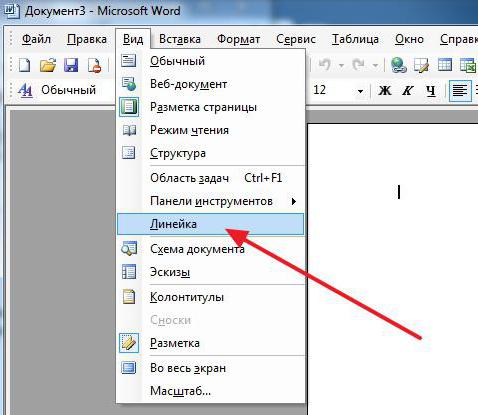
Делается все просто. Изначально нажмите на пункт "Вид", который располагается вверху, - появится меню. В нем вам необходимо поставить галочку рядом со строкой "Линейка". После этого одноименный инструмент появится в интерфейсе программы.
Включаем линейку в поздних версиях программы
Практически аналогичным способом можно включить линейку в "Ворд" поздней версии. Только ее в контекстном меню не будет. Вам изначально необходимо перейти на вкладку "Вид", а уже в ней отыскать область "Показать". Здесь следует поставить галочку напротив значка "Линейка". После этого она появится в программе.
Второй способ включения линейки
Помимо представленного способа, линейку в "Ворд" можно включить иначе. К слову, метод, который сейчас будет представлен, является наиболее удобным. С его помощью вызвать линейку можно за считанные секунды.
Итак, вам необходимо нажать нужный значок, который отвечает за отображение линейки. Находится он над ползунком прокрутки по вертикали. Для лучшего понимания следует взглянуть на картинку, представленную ниже.
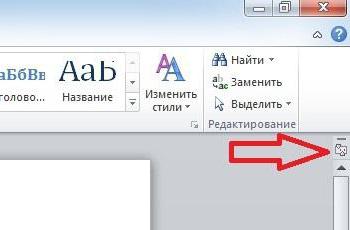
Однако стоит отметить, что таким образом включить линейку можно не во всех версиях программы. К примеру, в "Ворде" 2007 года — это сделать можно, а вот уже 2016 года - нет.
Функции линейки

Вот вы и узнали, где в "Ворде" линейка и как ее включить. Этот инструмент, конечно же, далеко небесполезный атрибут программы. Он служит для быстрой разметки страницы. Предназначен он для установки отступа и выступа. А также с помощью правого ползунка, вы можете указать отступ по правому краю, но обо всем по порядку.
Верхний ползунок
Разбирать будем линейку в "Ворд", которая находится сверху, а именно горизонтальную. На ней есть три ползунка слева. Расскажем обо всех в отдельности, начиная с верхнего.
Верхний ползунок необходим для того, чтобы делать отступы первой строки абзаца от левого края листа. Сделать это довольно просто. Вам изначально нужно выделить те абзацы, в которых будут производиться отступы. После этого передвинуть ползунок на нужное вам расстояние.
Средний ползунок
Переходим к следующему ползунку - среднему. Его задача состоит в том, чтобы делать выступы абзацев. Передвигая средний ползунок, все строки в абзаце, кроме первой, будут смещаться на указанное расстояние.
Рекомендуется самостоятельно подвигать этот ползунок, для того чтобы ознакомиться с его функцией наглядно.
Нижний ползунок
И, наконец, стоит сказать о третьем элементе в этом ряду - о нижнем ползунке. Сам по себе он никак не влияет на форматирование текста. Он неспособен его сдвинуть ни влево, ни вправо. Но он влияет на верхний и средний ползунок. Каким образом? Сейчас мы все расскажем.
Дело в том, что вместе с верхним ползунком передвигаются и средний с верхним. Происходит это на фиксированном расстоянии. Это очень удобно, если вы хотите увеличить отступ всего текста от левого края, при этом не нарушая расположения остальных ползунков/





















